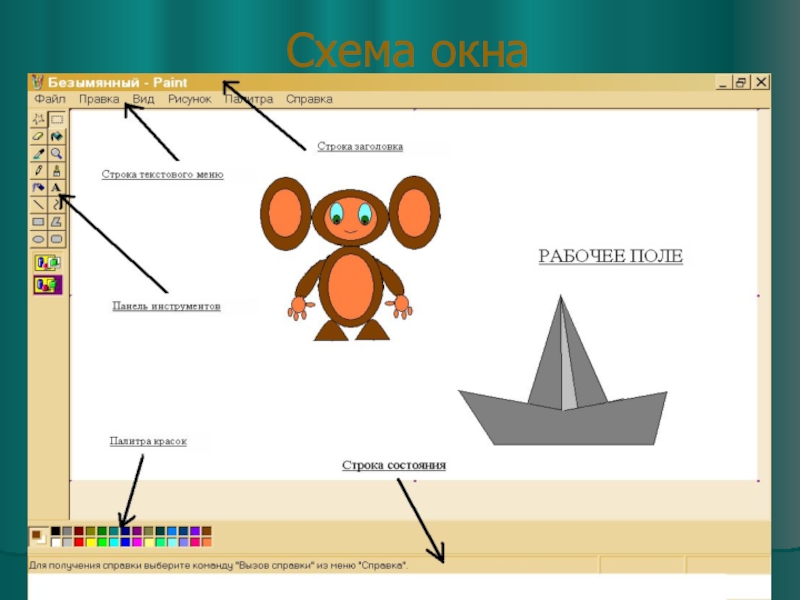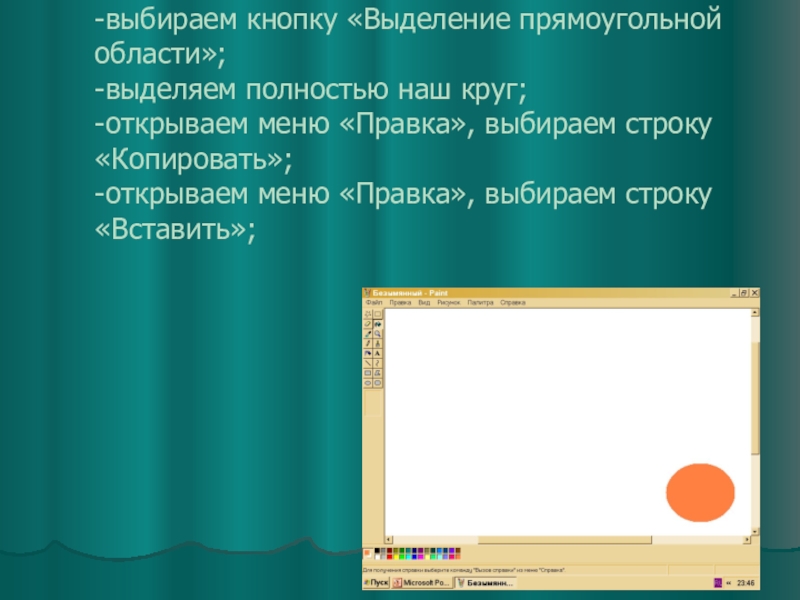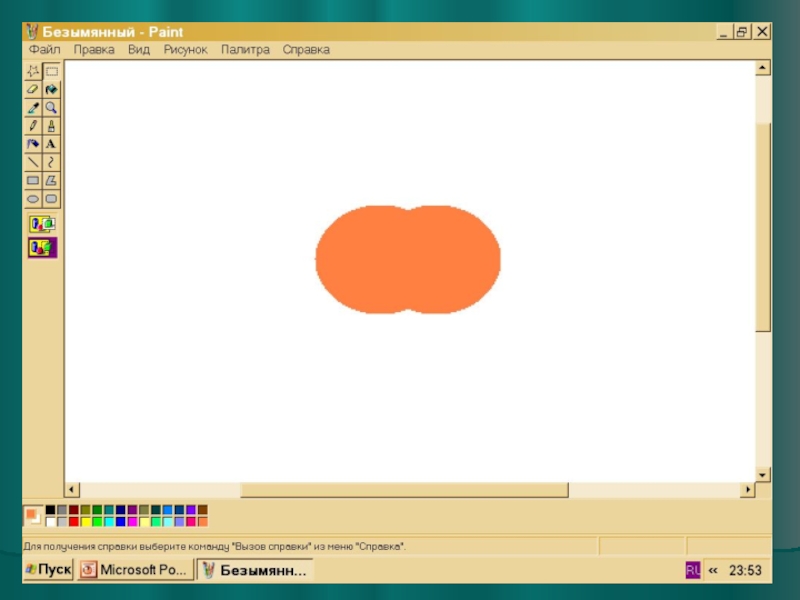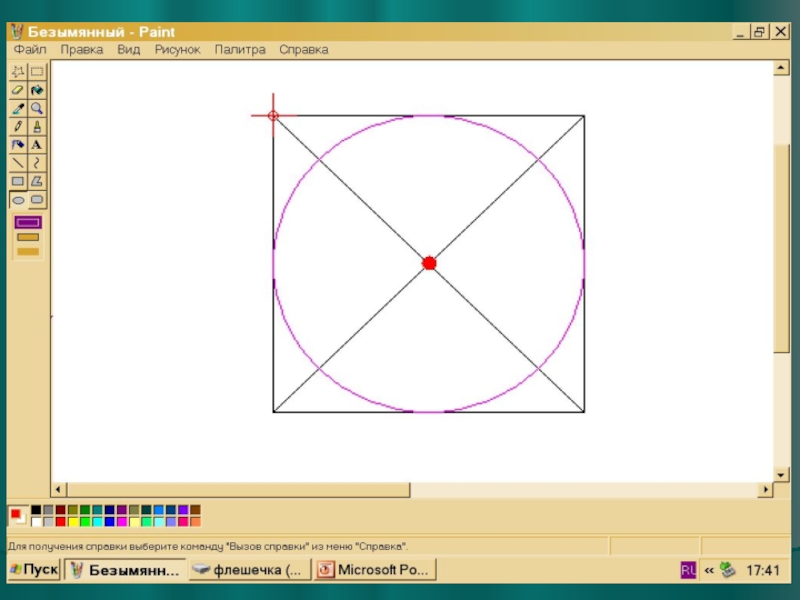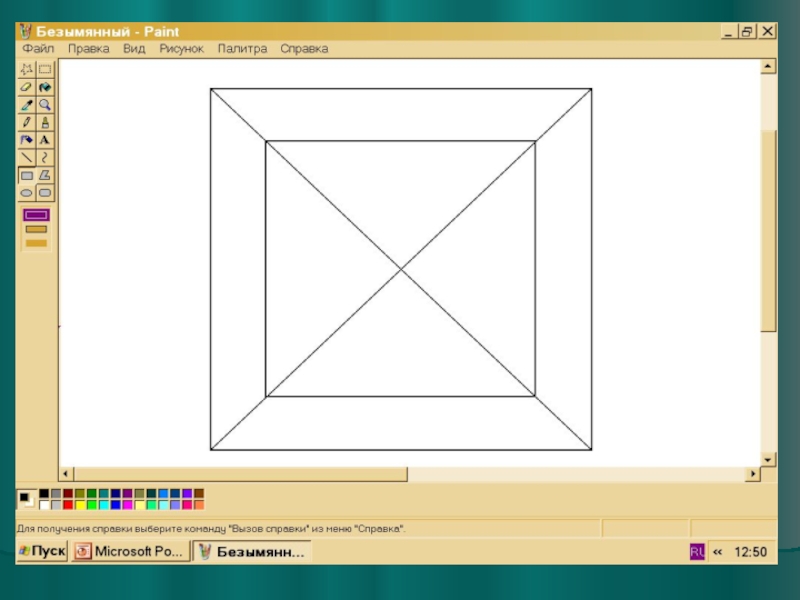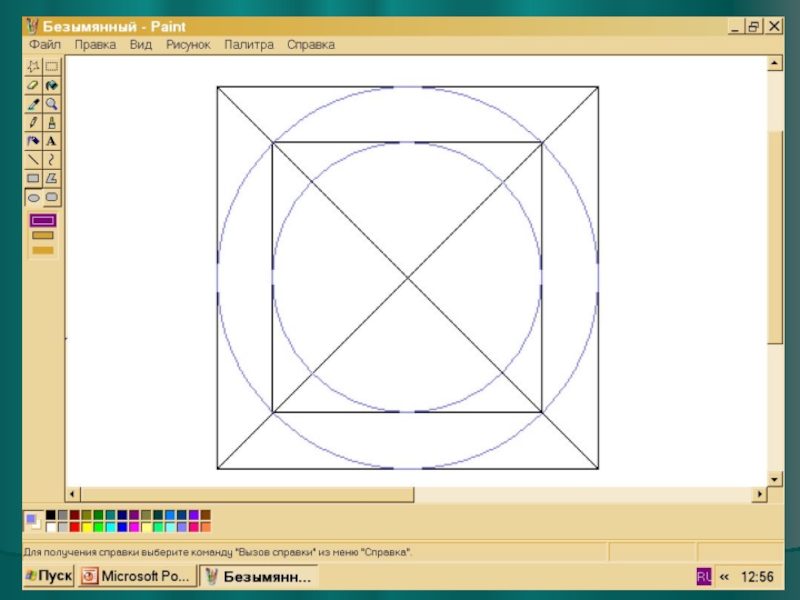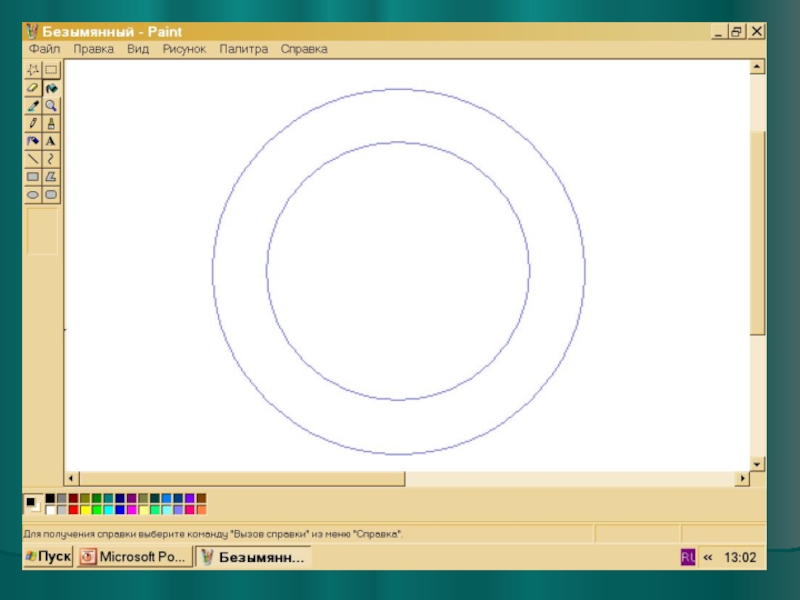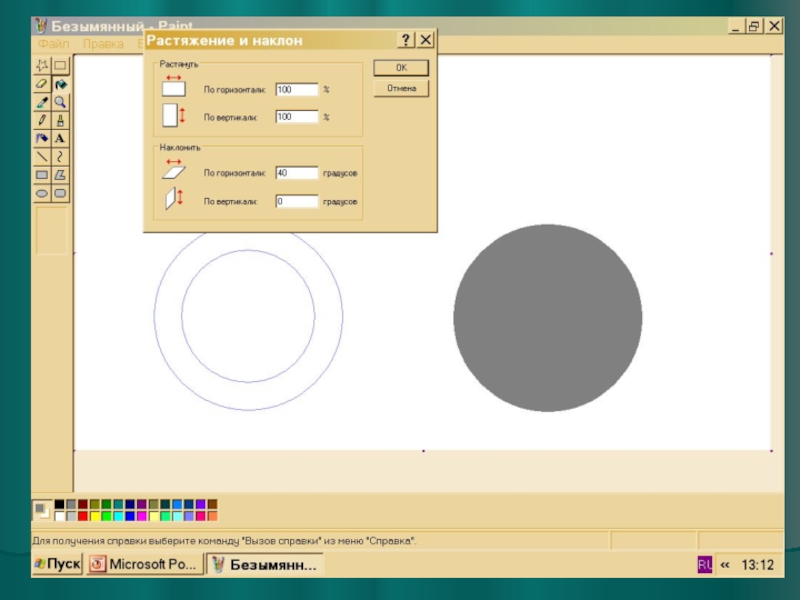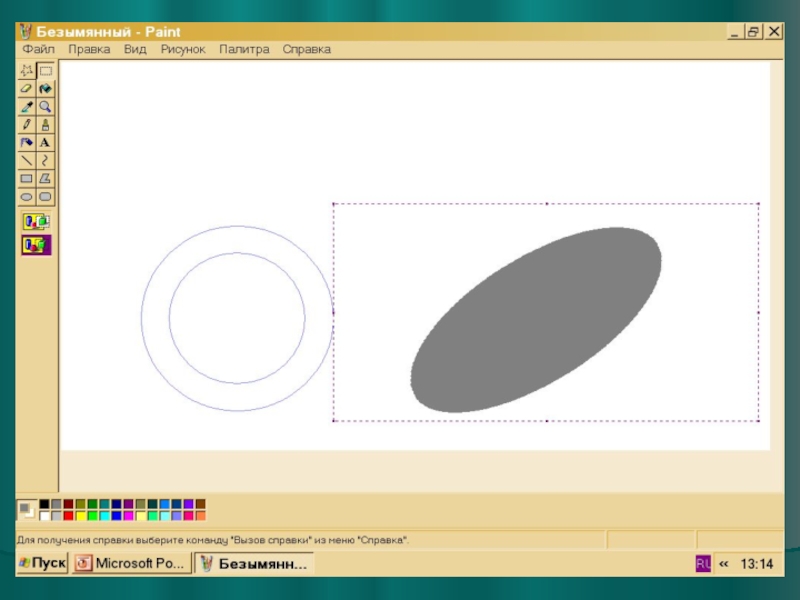- Главная
- Разное
- Образование
- Спорт
- Естествознание
- Природоведение
- Религиоведение
- Французский язык
- Черчение
- Английский язык
- Астрономия
- Алгебра
- Биология
- География
- Геометрия
- Детские презентации
- Информатика
- История
- Литература
- Математика
- Музыка
- МХК
- Немецкий язык
- ОБЖ
- Обществознание
- Окружающий мир
- Педагогика
- Русский язык
- Технология
- Физика
- Философия
- Химия
- Шаблоны, фоны, картинки для презентаций
- Экология
- Экономика
Презентация, доклад на тему Интерфейс растрового редактора Paint
Содержание
- 1. Интерфейс растрового редактора Paint
- 2. Схема окна
- 3. Рисуем яблоко
- 4. -выбираем кнопку «Выделение прямоугольной области»; -выделяем полностью
- 5. -перемещаем круг в центр экрана;-открываем меню «Рисунок»,
- 6. Слайд 6
- 7. -выбираем кнопку «Масштаб»;-выбираем кнопку «Кисть» или «Карандаш» и рисуем хвостик яблока и листики соответствующим цветом;-выключаем Масштаб.
- 8. Тарелочка
- 9. Слайд 9
- 10. Слайд 10
- 11. Рисуем тарелку -меняем цвет линии;-в большой квадрат
- 12. Слайд 12
- 13. Удаление вспомогательных линий-выбираем цвет вспомогательных линий и
- 14. Слайд 14
- 15. Рисуем тень-делаем копию тарелки;-внутри копии удаляем окружность;-заливаем полученную окружность серым цветом;-получение наклонной тени.
- 16. Слайд 16
- 17. Слайд 17
- 18. Слайд 18
- 19. Раскрашиваем тарелку-сначала заливаем тарелку; -затем в центр
Схема окна
Слайд 4-выбираем кнопку «Выделение прямоугольной области»; -выделяем полностью наш круг; -открываем меню «Правка», выбираем
строку «Копировать»;
-открываем меню «Правка», выбираем строку «Вставить»;
Слайд 5-перемещаем круг в центр экрана;
-открываем меню «Рисунок», выбираем строку «Непрозрачный фон»;
-открываем
меню «Правка», выбираем строку «Вставить»;
- перемещаем круг в центр экрана так, чтобы два круга наложились друг на друга;
- перемещаем круг в центр экрана так, чтобы два круга наложились друг на друга;
Слайд 7-выбираем кнопку «Масштаб»;
-выбираем кнопку «Кисть» или «Карандаш» и рисуем хвостик яблока
и листики соответствующим цветом;
-выключаем Масштаб.
-выключаем Масштаб.
Слайд 11Рисуем тарелку
-меняем цвет линии;
-в большой квадрат вписываем окружность, начиная с верхнего
левого угла(с нажатой клавишей Shift);
-также вписываем окружность в меньший квадрат;
-также вписываем окружность в меньший квадрат;
Слайд 13Удаление вспомогательных линий
-выбираем цвет вспомогательных линий и инструмент «Заливка»;
-щёлкаем левой кнопкой
мыши на рабочем поле вне рисунка, затем здесь же правой кнопкой мыши;
-таким образом убираем все вспомогательные линии.
-таким образом убираем все вспомогательные линии.
Слайд 15Рисуем тень
-делаем копию тарелки;
-внутри копии удаляем окружность;
-заливаем полученную окружность серым цветом;
-получение
наклонной тени.
Слайд 19Раскрашиваем тарелку
-сначала заливаем тарелку;
-затем в центр тарелки вставляем яблоко;
-дальше можно
нарисовать какие-нибудь узоры;
-после раскрашивания тарелки, её нужно переместить на тень.
-после раскрашивания тарелки, её нужно переместить на тень.